Руководство по записи компакт-диска в iTunes в 2025 году
Записать компакт-диск в iTunes? Вы можете использовать iTunes для записи музыки на DVD или CD для воспроизведения в машине или дома. Музыка, загруженная Apple Music, а также взятые в аренду или приобретенные iTunes фильмы, не могут быть записаны на DVD или CD, так что имейте это в виду. Почему?
Песни, купленные в магазине iTunes, можно записать на компакт-диск. Однако, поскольку загруженная музыка iTunes M4P/AAC, Apple Music и загруженные фильмы iTunes помечены как часть членства Apple, их нельзя записать на компакт-диск напрямую в iTunes. Не волнуйтесь, эта статья научит вас записывать Apple Music на компакт-диски с помощью выдающегося конвертера Apple Music в CD.
Содержание статьи Часть 1. Все, что вам нужно для записи Apple Music на CDЧасть 2. Преобразование музыкальных треков Apple в MP3Часть 3. Другие способы записи Apple Music на CD в Windows или MacЧасть 4. Резюме
Часть 1. Все, что вам нужно для записи Apple Music на CD
Шаг 1: На вашем компьютере с Windows или Mac требуется дисковод, который действительно может записывать диски.
Шаг 2: Конвертер Apple Music
Чтобы записать песни Apple Music на компакт-диск, сначала преобразуйте всю свою любимую музыку в MP3 или другой формат для записи компакт-дисков. В результате вам понадобится опытный конвертер Apple Music.
Шаг 3: Устройство для записи компакт-дисков (записываемое CD-RW или дисковод CD-R)
Если на вашем компьютере нет специального устройства для записи компакт-дисков, вам потребуется приобрести дополнительное устройство для записи компакт-дисков, чтобы записывать файлы Apple Music или MP3 на компакт-диск.
Шаг 4: Записываемый пустой диск
Apple Music сохраняется на этом носителе.
Шаг 5: Создайте плейлист iTunes из песен Apple Music, которые вы включаете на компакт-диск. Чтобы создать список песен, перейдите в «Файл» — «Создать» — «Плейлист» и назовите его.
Шаг 6: программа для записи компакт-дисков

Часть 2. Преобразование музыкальных треков Apple в MP3
Создайте компакт-диск с музыкой в формате MP3, используя iTunes, а также другие бесплатные приложения для записи дисков для Mac или Windows.
TunesFun Конвертер Apple Music в CD, широко известный как TunesFun Конвертер Apple Music, позволяет сохранять Apple Music как незащищенные аудиофайлы. Это профессиональный конвертер Apple Music, который может конвертировать файлы Apple Music в WAV, MP3, FLAC, AAC, AIFF или ALAC с сохранением качества звука без потерь.
Кроме того, вы получите доступ к бесплатному набору инструментов на TunesFun который включает онлайн-загрузчик дисков, устройство для записи компакт-дисков, редактор ID3 и конвертер форматов, которые помогут вам получить максимальную отдачу от вашей музыки. Используя наш универсальный загрузчик музыки, вы можете легко скачать Apple Music в формате MP3 и записывайте песни Apple Music на компакт-диск на компьютере с Windows или Mac.
iTunes Audio Converter имеет следующие функции:
- Записывайте Apple Music, аудиокниги, музыку M4P и подкасты в iTunes;
- Файлы Apple Music можно конвертировать в форматы ALAC/WAV/MP3/FLAC/AAC/AIFF.
- 16-кратный коэффициент конверсии. Сохраняйте все метаданные и теги ID3.
- Пользовательский интерфейс прост и упрощен, что делает его простым в использовании.
- Включены бесплатные обновления и техническая помощь.
- Совместимость с Windows 10 и macOS.
Как конвертировать Apple Music в MP3: пошаговое руководство
Полное объяснение ниже проведет вас через процесс преобразования музыки из Apple Music в MP3 и записи ее на компакт-диск. Прежде чем начать, пожалуйста, загрузите TunesFun Конвертер Apple Music.
ШАГ 1: Установка и запуск TunesFun Конвертер Apple Music.
На вашем ПК запустите TunesFun Конвертер музыки Apple. Затем, после запуска программы, выберите песни из вашего плейлиста, которые вы хотите конвертировать. Поскольку этот конвертер поддерживает пакетное преобразование, вы можете выбрать сразу несколько песен.
ШАГ 2: Использовать TunesFun Apple Music Converter для записи Apple Music.
После того, как вы выбрали свою музыку, вы можете свободно выбирать выходной аудиоформат. В нашей ситуации мы выберем MP3, так как мы предпочитаем, чтобы наша песня Apple Music была преобразована в этот формат. Вы также можете выбрать путь назначения, где вы хотите увидеть конвертированную музыку.

ШАГ 3. Начните преобразование, нажав кнопку «Конвертировать».
Когда вы довольны параметрами, нажмите кнопку «Конвертировать», чтобы начать преобразование. Продолжительность процедуры определяется количеством выбранных вами аудиофайлов. После завершения преобразования вы можете просмотреть преобразованную музыку в ранее указанной папке.

Часть 3. Другие способы записи Apple Music на CD в Windows или Mac
Вот как можно создать аудио компакт-диск без iTunes, используя бесплатную программу записи компакт-дисков для Mac или Windows. Вы выбираете соответствующий инструмент для вашей текущей версии.
Майкрософт Виндоус:
ШАГ 1: Начните ImgBurn и выберите "Записать файлы/папки на диск" из приложения
ШАГ 2: Чтобы импортировать сразу несколько папок Apple Music, нажмите кнопку «Выбрать папку». Все треки, которые вы хотите записать на DVD, можно сохранить в одной папке.
ШАГ 3: Чтобы начать создание собственного компакт-диска, выберите параметр «Папка/Диск». Вы получите окно подсказки, и вы должны нажать «Да», чтобы продолжить.
Прежде чем воспроизводить Apple Music вместе с компакт-диском на автомобильном проигрывателе компакт-дисков, дождитесь завершения процедуры записи.
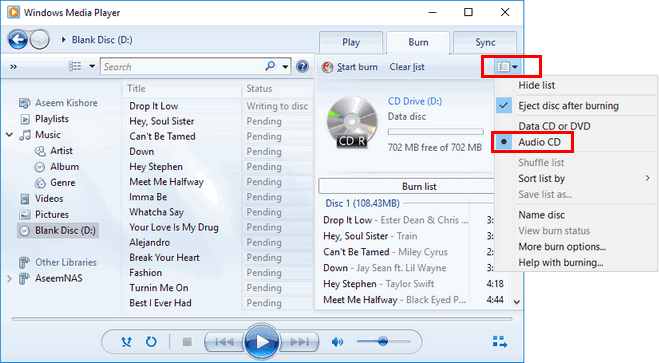
Mac:
ШАГ 1: когда вы запускаете приложение записи на Mac, вы увидите основной интерфейс, показанный ниже.
ШАГ 2: Чтобы добавить музыкальные файлы в программу, выберите «Аудио» и нажмите кнопку «+». Затем в правом верхнем углу выберите MP3 или аудио в качестве компакт-диска, затем нажмите «Записать», чтобы продолжить.
ШАГ 3: Теперь появится окно с запросом на выбор скорости. Выберите «Максимально возможное (2X)» и выберите «Записать», чтобы начать преобразование списков воспроизведения Apple Music в диски MP3.
Теперь у вас должна быть возможность полностью добавлять треки Apple Music на компакт-диск, а затем через несколько минут наслаждаться Apple Music на любом проигрывателе компакт-дисков.
Часть 4. Резюме
Все перечисленные выше методы позволяют записывать песни из Apple Music на компакт-диски. Однако, прежде чем начать запись, вы должны сначала использовать TunesFun Apple Music Converter для преобразования Apple Music в музыкальные форматы без DRM, такие как MP3. Подводя итог, для записи Apple Music на компакт-диск вам понадобятся следующие предметы: надежный конвертер Apple Music, чистый компакт-диск, приложение для записи компакт-дисков и устройство для записи компакт-дисков. Преобразователи Apple Music, являющиеся наиболее важным инструментом для расшифровки DRM Apple Music, окажут глубокое влияние на производительность записанной музыки.
В результате TunesFun Apple Music Converter должен быть вашим первым выбором, потому что он не только конвертирует ваши песни в 1000 раз быстрее, но и сохраняет качество трека. Разница в том, что вы либо покупали музыку в магазине iTunes и записывали ее на компакт-диск, как и другие треки iTunes, либо создавали MP3-версии Apple Music для записи компакт-дисков в iTunes.
Оставить комментарий